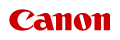0CC5-0C5
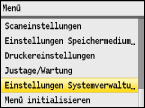 |
|
Zu allen Einstellungen zu den Systemverwaltungseinstellungen ist eine kurze Erläuterung angegeben. Die Standardeinstellungen sind mit einem Kreuz (
 ) markiert. ) markiert. |
|
HINWEIS
|
|
Sterne (*)
Mit "*1" markierte Einstellungen stehen nur beim MF8580Cdw / MF8550Cdn / MF8280Cw zur Verfügung.
Mit "*2" markierte Einstellungen haben je nach dem Land oder der Region, wo das Gerät gekauft wurde, andere Standardwerte.
Mit "*3" markierte Einstellungen können nicht über Remote UI importiert oder exportiert werden.
Mit "*4" markierte Einstellungen stehen nur beim MF8580Cdw / MF8550Cdn / MF8540Cdn / MF8280Cw zur Verfügung.
Mit "*5" markierte Einstellungen stehen nur beim MF8580Cdw / MF8550Cdn / MF8540Cdn zur Verfügung.
|
Siehe Netzwerkeinstellungen.
Legen Sie die ID oder PIN fest, die ausschließlich für Administratoren mit Zugriff auf <Netzwerkeinstellungen> und <Einstellungen Systemverwaltung> gilt. ID ist <Systemmanager ID> und PIN ist <Systemmanager PIN>. Sie können auch den Namen eines Administrators speichern. Einstellen der Systemmanager-ID
Systemmanager ID und PIN
Geben Sie eine maximal siebenstellige Zahl für die Systemmanager-ID und PIN ein.
|
Systemmanager ID
Systemmanager PIN
|
Name Systemmanager
Geben Sie bis zu 32 alphanumerische Zeichen für den Namen eines Administrators ein.
Geben Sie bis zu 32 alphanumerische Zeichen für den Namen und den Aufstellort des Geräts ein.
|
Gerätename
Ort
|

 <Einstellungen Systemverwaltung>
<Einstellungen Systemverwaltung> 

 <Einstellungen Geräteinformation>
<Einstellungen Geräteinformation> 

 Wählen Sie <Gerätename> oder <Ort>
Wählen Sie <Gerätename> oder <Ort> 

 Geben Sie <Gerätename> oder <Ort> ein (Eingeben von Text)
Geben Sie <Gerätename> oder <Ort> ein (Eingeben von Text)  <Anwenden>
<Anwenden> 

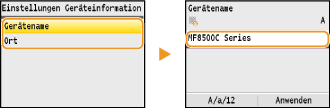
Legen Sie fest, ob die Verwaltung per Abteilungs-IDs verwendet werden soll. Bei dieser Funktion werden IDs als Anwenderkonten zum Festlegen von Zugriffsrechten und zum Verwalten der Informationen über die Verwendung des Geräts verwendet. Einstellen der Verwaltung per Abteilungs-IDs
|
Aus
 Ein
|

 <Einstellungen Systemverwaltung>
<Einstellungen Systemverwaltung> 

 <Verwaltung Abteilungs-ID Ein/Aus>
<Verwaltung Abteilungs-ID Ein/Aus> 

 Wählen Sie <Aus> oder <Ein>
Wählen Sie <Aus> oder <Ein> 



Aktivieren oder deaktivieren Sie Einstellungen für die verschlüsselte Kommunikation über SSL oder IPSec sowie die Einstellungen für die Paketfilterung mithilfe von IP- oder MAC-Adressen.
Legen Sie fest, ob die Kommunikation mit SSL-Verschlüsselung verwendet werden soll. Aktivieren der Kommunikation mit SSL-Verschlüsselung für Remote UI
|
Aus
 Ein
|

 <Einstellungen Systemverwaltung>
<Einstellungen Systemverwaltung> 

 <Sicherheitseinstellungen>
<Sicherheitseinstellungen> 

 <SSL verwenden>
<SSL verwenden> 

 Wählen Sie <Aus> oder <Ein>
Wählen Sie <Aus> oder <Ein> 

 Starten Sie das Gerät neu
Starten Sie das Gerät neuLegen Sie fest, ob für die verschlüsselte Kommunikation ein VPN (Virtuelles Privates Netzwerk) über IPSec genutzt werden soll. Konfigurieren von IPSec-Einstellungen
|
Aus
 Ein
|

 <Einstellungen Systemverwaltung>
<Einstellungen Systemverwaltung> 

 <Sicherheitseinstellungen>
<Sicherheitseinstellungen> 

 <IPSec verwenden>
<IPSec verwenden> 

 Wählen Sie <Aus> oder <Ein>
Wählen Sie <Aus> oder <Ein> 

 Starten Sie das Gerät neu
Starten Sie das Gerät neuAktivieren oder deaktivieren Sie Einstellungen für die Filterung von Paketen, die an Geräte mit bestimmten IPv4-Adressen gesendet bzw. von diesen empfangen werden. Angeben von IP-Adressen für Firewallregeln
|
Ausgangsfilter
Aus
 Ein
Eingangsfilter
Aus
 Ein
|

 <Einstellungen Systemverwaltung>
<Einstellungen Systemverwaltung> 

 <Sicherheitseinstellungen>
<Sicherheitseinstellungen> 

 <IPv4-Adressfilter>
<IPv4-Adressfilter> 

 Wählen Sie <Ausgangsfilter> oder <Eingangsfilter>
Wählen Sie <Ausgangsfilter> oder <Eingangsfilter> 

 Wählen Sie <Aus> oder <Ein>
Wählen Sie <Aus> oder <Ein> 

 Starten Sie das Gerät neu
Starten Sie das Gerät neuAktivieren oder deaktivieren Sie Einstellungen für die Filterung von Paketen, die an Geräte mit bestimmten IPv6-Adressen gesendet bzw. von diesen empfangen werden. Angeben von IP-Adressen für Firewallregeln
|
Ausgangsfilter
Aus
 Ein
Eingangsfilter
Aus
 Ein
|

 <Einstellungen Systemverwaltung>
<Einstellungen Systemverwaltung> 

 <Sicherheitseinstellungen>
<Sicherheitseinstellungen> 

 <IPv6-Adressfilter>
<IPv6-Adressfilter> 

 Wählen Sie <Ausgangsfilter> oder <Eingangsfilter>
Wählen Sie <Ausgangsfilter> oder <Eingangsfilter> 

 Wählen Sie <Aus> oder <Ein>
Wählen Sie <Aus> oder <Ein> 

 Starten Sie das Gerät neu
Starten Sie das Gerät neuAktivieren oder deaktivieren Sie Einstellungen für die Filterung von Paketen, die an Geräte mit bestimmten MAC-Adressen gesendet bzw. von diesen empfangen werden. Angeben von MAC-Adressen für Firewallregeln
|
Ausgangsfilter
Aus
 Ein
Eingangsfilter
Aus
 Ein
|

 <Einstellungen Systemverwaltung>
<Einstellungen Systemverwaltung> 

 <Sicherheitseinstellungen>
<Sicherheitseinstellungen> 

 <MAC-Adressfilter>
<MAC-Adressfilter> 

 Wählen Sie <Ausgangsfilter> oder <Eingangsfilter>
Wählen Sie <Ausgangsfilter> oder <Eingangsfilter> 

 Wählen Sie <Aus> oder <Ein>
Wählen Sie <Aus> oder <Ein> 

 Starten Sie das Gerät neu
Starten Sie das Gerät neuLegen Sie die Einstellungen für das Senden oder Empfangen von Faxen fest.
Legen Sie die Startgeschwindigkeit für die Kommunikation fest, und nehmen Sie die Einstellungen der R-Taste vor.
SE Startgeschwindigkeit 

Stellen Sie die Startgeschwindigkeit für die Kommunikation ein. Nehmen Sie diese Einstellung vor, wenn es aufgrund einer schlechten Telefonverbindung lange dauert, bis das Senden von Faxen beginnt.
|
33600 bps
 14400 bps
9600 bps
7200 bps
4800 bps
2400 bps
|

 <Einstellungen Systemverwaltung>
<Einstellungen Systemverwaltung> 

 <Einstellungen Kommunikationsverwaltung>
<Einstellungen Kommunikationsverwaltung> 

 <Faxeinstellungen>
<Faxeinstellungen> 

 Wählen Sie <SE Startgeschwindigkeit>
Wählen Sie <SE Startgeschwindigkeit> 

 Wählen Sie die Startgeschwindigkeit für die Kommunikation
Wählen Sie die Startgeschwindigkeit für die Kommunikation 



EM Startgeschwindigkeit 

Stellen Sie die Startgeschwindigkeit für die Kommunikation ein. Nehmen Sie diese Einstellung vor, wenn es aufgrund einer schlechten Telefonverbindung lange dauert, bis das Empfangen von Faxen beginnt.
|
33600 bps
 14400 bps
9600 bps
7200 bps
4800 bps
2400 bps
|

 <Einstellungen Systemverwaltung>
<Einstellungen Systemverwaltung> 

 <Einstellungen Kommunikationsverwaltung>
<Einstellungen Kommunikationsverwaltung> 

 <Faxeinstellungen>
<Faxeinstellungen> 

 Wählen Sie <EM Startgeschwindigkeit>
Wählen Sie <EM Startgeschwindigkeit> 

 Wählen Sie die Startgeschwindigkeit für die Kommunikation
Wählen Sie die Startgeschwindigkeit für die Kommunikation 



Wenn das Gerät an eine Nebenstellenanlage angeschlossen ist, müssen Sie das Verfahren der Amtsholung einstellen. Sie können als Nebenstellentyp <Präfix> oder <Flash> festlegen. Wenn Sie die Amtsvorwahl auf der R-Taste speichern, brauchen Sie nur die Taste zu drücken, um ein Freizeichen zu erhalten.
|
PSTN

PBX
Präfix
Flash
 *2 *2 |

 <Einstellungen Systemverwaltung>
<Einstellungen Systemverwaltung> 

 <Einstellungen Kommunikationsverwaltung>
<Einstellungen Kommunikationsverwaltung> 

 <Faxeinstellungen>
<Faxeinstellungen> 

 Wählen Sie <Einstellung R-Taste>
Wählen Sie <Einstellung R-Taste> 

 <PBX>
<PBX> 

 Wählen Sie <Präfix> oder <Flash>
Wählen Sie <Präfix> oder <Flash> 

 Geben Sie bei Auswahl von <Präfix> die Amtsvorwahl ein
Geben Sie bei Auswahl von <Präfix> die Amtsvorwahl ein  <Anwenden>
<Anwenden> 

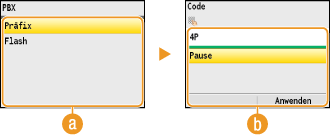
 <PBX>
<PBX>Wählen Sie den verwendeten Nebenstellentyp. Wenn Sie <Präfix> wählen, speichern Sie den Präfixcode auf dem nächsten Bildschirm.
 <Code>
<Code>Geben Sie mit den Zahlentasten den Präfixcode ein, wählen Sie <Pause>, drücken Sie  , und drücken Sie dann <Anwenden>. Wenn Sie keine Pause einfügen, wird der Präfixcode nicht gespeichert.
, und drücken Sie dann <Anwenden>. Wenn Sie keine Pause einfügen, wird der Präfixcode nicht gespeichert.
 , und drücken Sie dann <Anwenden>. Wenn Sie keine Pause einfügen, wird der Präfixcode nicht gespeichert.
, und drücken Sie dann <Anwenden>. Wenn Sie keine Pause einfügen, wird der Präfixcode nicht gespeichert.Einstellungen Speicherempfang
Legen Sie fest, ob empfangene Faxe gespeichert werden sollen, ohne sie sofort zu drucken. Sie können gespeicherte Faxdokumente jederzeit drucken, indem Sie die Einstellung in <Aus> ändern. Faxempfang im Speicher (Speicherempfang)
|
Aus
 Ein
PIN Speicherempfang
Berichtdruck
Aus
Ein
 Zeit Speicherempfang
Aus
 Ein
Startzeit Speicherempfang
Endzeit Speicherempfang
|
Legen Sie das Land bzw. die Region fest, wo das Gerät verwendet wird. Die Standardeinstellung kann je nach der beim erstmaligen Einschalten gewählten Einstellung variieren. Einschalten des Geräts und Konfiguration der Anfangseinstellungen
|

 <Einstellungen Systemverwaltung>
<Einstellungen Systemverwaltung> 

 <Land/Region wählen>
<Land/Region wählen> 

 Wählen Sie ein Land oder eine Region
Wählen Sie ein Land oder eine Region 



Legen Sie fest, ob alle empfangenen Faxdokumente an einen anderen Empfänger weitergeleitet werden sollen. Zusätzlich zur Faxnummer können Sie auch eine E-Mail-Adresse oder einen gemeinsamen Ordner auf einem Computer als Empfänger für die Weiterleitung angeben. Automatisches Weiterleiten aller empfangenen Dokumente
|
Aus
 Ein
|
Wenn <Weiterleitungseinstellungen> auf <Ein> gesetzt ist, legen Sie die Einstellungen für das Drucken oder das Speichern weitergeleiteter Faxdokumente im Gerät fest.
Bilder drucken
Legen Sie fest, ob weitergeleitete Faxdokumente gedruckt werden sollen. Sie können das Gerät so einstellen, dass weitergeleitete Dokumente nur gedruckt werden, wenn ein Fehler auftritt. Drucken der weiterzuleitenden Dokumente
|
Aus
Ein
 Nur bei Fehler
|
Bilder in Speicher speichern
Legen Sie fest, ob Faxdokumente im Gerät gespeichert werden sollen, wenn sie nicht erfolgreich weitergeleitet wurden. Sie können die Dokumente später bei Bedarf neu senden oder drucken. Drucken/Neusenden/Löschen von Dokumenten, die nicht weitergeleitet werden konnten
|
Aus
 Nur bei Fehler
|
Legen Sie fest, ob Remote UI verwendet werden soll. Diese Funktion ermöglicht es Ihnen, die Geräteeinstellungen über einen Webbrowser festzulegen. Deaktivieren von Remote UI
|
Aus
Ein
 |
Legen Sie Einstellungen zum Einschränken des Zugriffs auf Sendefunktionen für ausgewählte Empfänger fest.
Adressbuch PIN
Legen Sie eine PIN fest, die beim Hinzufügen neuer oder beim Bearbeiten vorhandener Adressbucheinträge eingegeben werden muss. Festlegen einer PIN für das Adressbuch
Neue Empfänger beschränken
Legen Sie fest, ob nur die bereits im Adressbuch gespeicherten Faxnummern und E-Mail-Adressen als Empfänger angegeben werden können. Einschränken der verfügbaren Empfänger
|
Aus
 Ein
|
SE Faxtreiber zulassen *1
Aktivieren oder deaktivieren Sie die PC-Faxfunktion (Senden von Faxen vom Computer aus). Unterbinden von PC-Faxen (nur MF8580Cdw / MF8550Cdn / MF8280Cw)
|
Aus
Ein
 |
Neusenden aus Log beschränken
Legen Sie fest, ob das Auswählen eines Empfängers aus den Sendeauftragslogs unterbunden werden soll. Deaktivieren der Verwendung von zuvor verwendeten Empfängern
|
Aus
 Ein
|
Eingegebene Faxnummer bestätigen *1
Legen Sie fest, ob die Anwender die Faxnummer bei der Eingabe über die Zahlentasten zur Bestätigung ein zweites Mal eingeben müssen. Anzeigen des Bildschirms zur Bestätigung der Faxnummer (nur MF8580Cdw / MF8550Cdn / MF8280Cw)
|
Aus
 Ein
|
SE Bestätigung kodierte Wahl
Legen Sie fest, ob die Details zu einer eingegebenen Nummer für die kodierte Wahl angezeigt werden sollen, wenn diese als Empfänger gewählt wird. Anzeigen von Empfängern im Adressbuch
|
Aus
 Ein
|
Rundsendung beschränken *1
Legen Sie fest, ob Rundsendungen unterbunden werden sollen. Bei dieser Funktion werden Faxe nacheinander an mehrere Empfänger gesendet. Diese Funktion kann bei Bedarf deaktiviert werden. Unterbinden von Rundsendungen (nur MF8580Cdw / MF8550Cdn / MF8280Cw)
|
Aus
 Rundsendung bestätigen
Rundsendung zurückweisen
|
Legen Sie fest, ob die Kopier-, Druck-, Fax- und Scanlogs im Display des Geräts und im Kommunikationsverwaltungsbericht erscheinen sollen.
|
Aus
Ein
 |

 <Einstellungen Systemverwaltung>
<Einstellungen Systemverwaltung> 

 <Auftragslog anzeigen>
<Auftragslog anzeigen> 

 Wählen Sie <Aus> oder <Ein>
Wählen Sie <Aus> oder <Ein> 

 Starten Sie das Gerät neu
Starten Sie das Gerät neuAktivieren oder deaktivieren Sie den USB-Anschluss, über den das Gerät an einen Computer angeschlossen werden kann. Einschränken der USB-Verbindung mit einem Computer
|
Aus
Ein
 |
Legen Sie fest, ob das Speichern gescannter Dokumente auf einem USB-Speichergerät erlaubt sein soll. Einschränken des Speicherns gescannter Dokumente auf USB-Speichergeräten
|
Aus
Ein
 |
Legen Sie fest, ob verhindert werden soll, dass auf einem an das Gerät angeschlossenen USB-Speichergerät gespeicherte Dokumente gedruckt werden. Einschränken der USB-Druckfunktion
|
Aus
Ein
 |
Aktivieren oder deaktivieren Sie das Product Extended Survey Program (ein Programm zur Erfassung der Gerätenutzung).
|
Aus
Ein
 |

 <Einstellungen Systemverwaltung>
<Einstellungen Systemverwaltung> 

 <Product Extended Survey Program Ein/Aus>
<Product Extended Survey Program Ein/Aus> 

 Wählen Sie <Aus> oder <Ein>
Wählen Sie <Aus> oder <Ein> 

 Starten Sie das Gerät neu
Starten Sie das Gerät neuAktivieren oder deaktivieren Sie Google Cloud Print. Vorbereitungen für Google Cloud Print
|
Aus
 Ein
|
Aktivieren oder deaktivieren Sie den geschützten Druck. Drucken mit der Funktion für geschützten Druck
|
Aus
Ein
 Löschzeitpkt. Geschützter Druck
10 bis 30
 bis 240 (Min.) bis 240 (Min.) |
Wählen Sie eine Seitenbeschreibungssprache, damit das Gerät als ein mit dieser Sprache kompatibler Drucker erkannt wird, wenn Sie es über Plug & Play an einen Computer anschließen. Installationshandbuch für den MF-Treiber
Netzwerk
Wählen Sie eine Seitenbeschreibungssprache, damit das Gerät als ein mit dieser Sprache kompatibler Drucker erkannt wird, wenn es über das Netzwerk erkannt wird.
|
FAX*1
UFRII LT
 UFRII LT (XPS)
PCL5*5
PCL6*5
|
USB
Wählen Sie eine Seitenbeschreibungssprache, damit das Gerät als ein mit dieser Sprache kompatibler Drucker erkannt wird, wenn Sie es über USB an einen Computer anschließen.
|
UFRII LT
 UFRII LT (XPS)
PCL5*5
PCL6*5
|

 <Einstellungen Systemverwaltung>
<Einstellungen Systemverwaltung> 

 <Auswahl PDL (Plug and Play)>
<Auswahl PDL (Plug and Play)> 

 Wählen Sie <Netzwerk> oder <USB>
Wählen Sie <Netzwerk> oder <USB> 

 Wählen Sie eine Seitenbeschreibungssprache
Wählen Sie eine Seitenbeschreibungssprache 

 Starten Sie das Gerät neu
Starten Sie das Gerät neu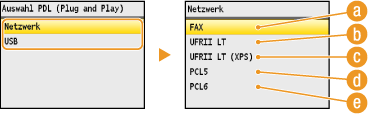
 <FAX>
<FAX>Das Gerät wird als Faxgerät erkannt, und eine entsprechende Verbindung wird hergestellt.
 <UFRII LT>
<UFRII LT>Das Gerät wird als UFRII LT-Drucker erkannt, und eine entsprechende Verbindung wird hergestellt.
 <UFRII LT (XPS)>
<UFRII LT (XPS)>Das Gerät wird als ein mit XPS (XML Paper Specification) kompatibler UFRII LT-Drucker erkannt, und eine entsprechende Verbindung wird hergestellt.
 <PCL5>
<PCL5>Das Gerät wird als PCL5-Drucker erkannt, und eine entsprechende Verbindung wird hergestellt.
 <PCL6>
<PCL6>Das Gerät wird als PCL6-Drucker erkannt, und eine entsprechende Verbindung wird hergestellt.
Wählen Sie, wie das Firmwareupdate je nach Geräteumgebung installiert werden soll.
<Via PC>
Wählen Sie diese Option, um die Firmware-Aktualisierung manuell zu installieren, die auf der Canon-Website verfügbar ist. Anleitungen zur Installation der Aktualisierung finden Sie in der Anleitung, die auf der Website verfügbar ist. Wenn das Gerät ein Wireless LAN nutzt, aktualisieren Sie es mit <Via PC> unten oder verwenden Sie ein USB-Kabel für die Verbindung.
<Via Internet>
Wählen Sie diese Einstellung, um das Firmwareupdate automatisch ohne einen Computer zu installieren. Führen Sie das Update nach den Bildschirmanweisungen aus. Das Gerät muss dazu mit dem Internet verbunden sein.
|
Via PC
 Via Internet
|
Wählen Sie diese Funktion, wenn [Einstellungen Schlüssel und Zertifikat] und [Einstellungen CA Zertifikat] auf die werkseitigen Standardwerte zurückgesetzt werden sollen. Initialisieren von Schlüsseln und Zertifikaten
Wählen Sie diese Funktion, wenn die Adressbucheinstellungen auf die werkseitigen Standardwerte zurückgesetzt werden sollen. Initialisieren des Adressbuchs (nur MF8580Cdw / MF8550Cdn / MF8540Cdn / MF8280Cw)
Wählen Sie diese Option, um die Systemverwaltungseinstellungen auf die werkseitigen Standardeinstellungen zurückzusetzen. Sie können alle Systemverwaltungseinstellungen gleichzeitig wiederherstellen. Initialisieren der Einstellungen Systemverwaltung
|